文章详情页
win7无法自动运行U盘的解决方法
浏览:91日期:2023-03-07 17:15:29
U盘现如今已成为了主流的可移动数据存储工具,虽然各大网络巨头都推出了自己的在线云盘,但也没有影响到传统用户使用U盘的习惯,U盘的体积小、携带性以及可存储性是很多用户喜爱的原因之一,我们将U盘连接电脑即可向U盘中读写数据,通常情况下在将U盘连接电脑后,U盘将自动运行,不过有部分用户反映在win7系统下无法自动运行U盘,对于该问题应该如何解决呢?下面看好吧啦网小编为大家带来的解决方法!
win7无法自动运行U盘的解决方法
1、点击开始,然后选择,在所有程序里面找到附件,左键双击将其打开。
2、在附件里面找到命令提示符,直接将其打开。当然有的用户组不是管理员身份,鼠标右键点击命令提示符,接着就选择管理员身份运行。

3、命令提示符打开之后,在里面输进去下面的代码:net start shellhwdetection,接着再单击“确定”。
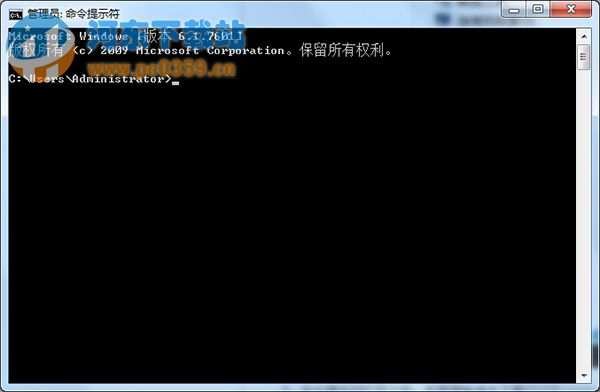
4、单击开始选项,然后就重新启动系统。
5、操作都完成之后重新启动计算机,再将U盘插入到电脑里面,这时候就会发现U盘可以重新播放了。
通过上述方法我们就能够解决U盘连接win7系统无法运行的问题了,其实该问题我们能够通过cmd命令行执行相关命令即可解决,非常的方便!
相关文章:
1. Debian11怎么添加桌面快捷图标? Debian桌面快捷方式的添加方法2. Win11 Build预览版25276怎么启用新版文件管理器?3. Win7防火墙提示“错误3:系统找不到指定路径”怎么办?4. 鼠标怎么设置为左手? deepin20左手鼠标设置方法5. Win11怎么查看文件的后缀名?Win11显示文件后缀名的方法6. uos如何安装微信? uos系统微信的安装教程7. Win11安卓子系统WSA 2211.40000.11.0更新发布 升级至 Android 138. 如何在电脑PC上启动Windows11和Linux双系统9. Win10任务栏没有开始菜单怎么办?Win10任务栏没有开始菜单的解决方法10. Centos7下删除virbr0网卡信息的方法
排行榜

 网公网安备
网公网安备